Soshphone 4G : régler la date et l’heure
Si vous changez de fuseau horaire ou si vous avez besoin de personnaliser la date de votre Soshphone 4G, vous aurez besoin de savoir comment régler la date et l’heure. Voici la marche à suivre.
Accéder au menuDepuis l’écran d’accueil, appuyez sur l’icône Applis. |
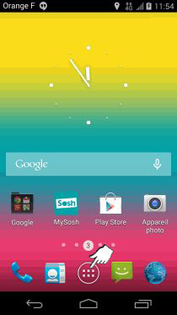 |
Sélectionner l’icône Paramètres |
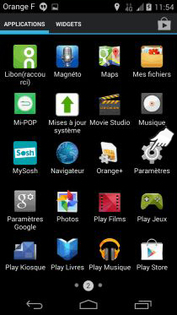 |
Appuyer sur Date et heure |
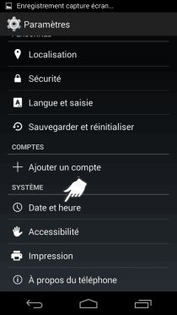 |
Régler la date et l’heureVous pouvez modifier, au choix, les différents paramètres :
|
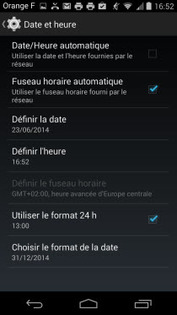 |
Régler la date manuellementLorsque vous appuyez sur Définir la date, une fenêtre s’ouvre :
La nouvelle date est définie. |
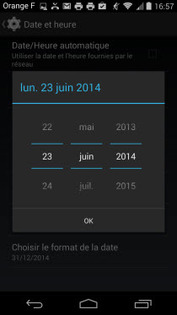 |
Régler l’heure manuellementLorsque vous appuyez sur Définir l’heure, une fenêtre s’ouvre :
L’heure définie est appliquée. |
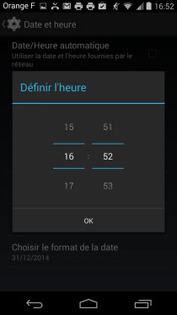 |
Votre avis est traité de façon anonyme, merci de ne pas communiquer de données personnelles (nom, mot de passe, coordonnées bancaires...)
Besoin de contacter le service client ou d'une aide supplémentaire ? Rendez-vous sur "Aide et contact"
Votre avis est traité de façon anonyme, merci de ne pas communiquer de données personnelles (nom, mot de passe, coordonnées bancaires...)
Besoin de contacter le service client ou d'une aide supplémentaire ? Rendez-vous sur "Aide et contact"